업무를 할 때 프로젝트 일정이나 해야 할 일을 언제까지 해야 하는지 등 일정관리를 위해 쉽게 컴퓨터 바탕화면에서 확인하고 일정 등록을 할 수 있는 방법이 있습니다. 그 방법은 구글 캘린더를 이용하는 방법입니다. 구글 캘린더는 핸드폰에서도 일정을 관리할 수 있고 연동을 할 수 있어서 사용하기 더 편리합니다.
거기다 다른 계정을 추가하여 다른 사람들과도 공유할 수 있어서 사용하기 더 편리합니다. 그럼 구글 캘린더 바탕화면에서 쉽게 볼 수 있는 방법에 대해 자세히 알려드리겠습니다.

크롬 브라우저가 없으신 분은 설치하여 구글 계정 로그인을 해줍니다. 오른쪽 이미지 옆에 점으로 된 아이콘을 클릭합니다. 스크롤을 살짝 내려주면 캘린더가 나옵니다. 클릭합니다.
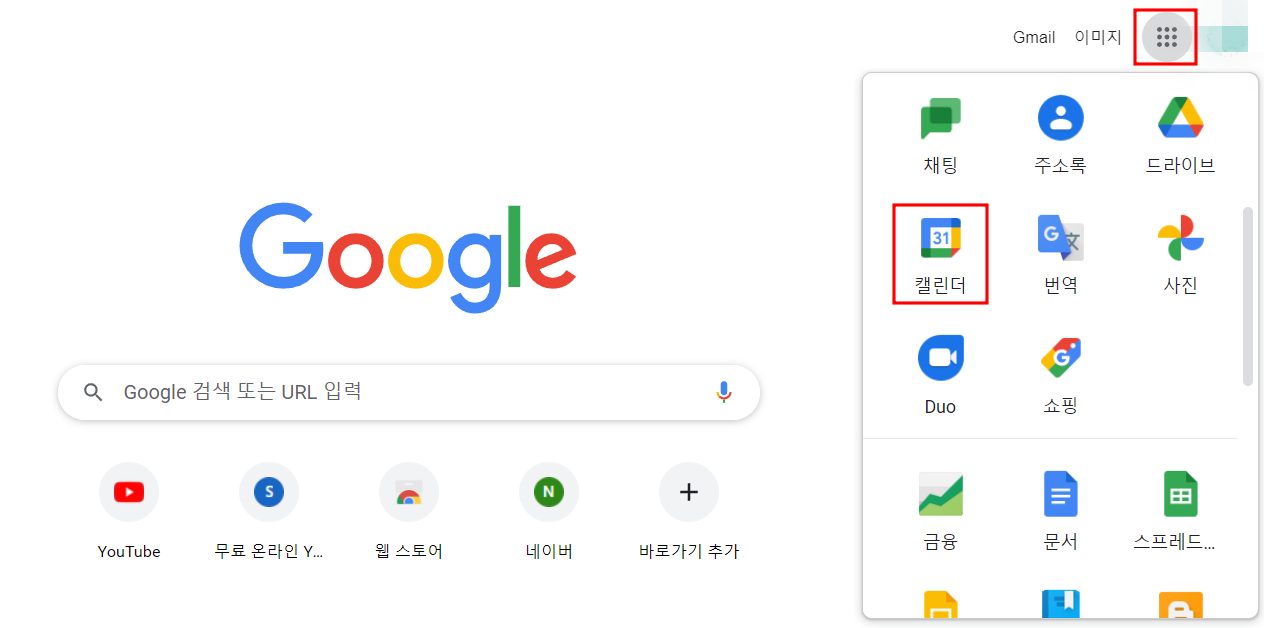
캘린더로 이동했으면 오른쪽 위에 점3개 아이콘을 클릭합니다. 그리고 도구 더보기를 클릭하고 바로가기 만들기를 클릭합니다.
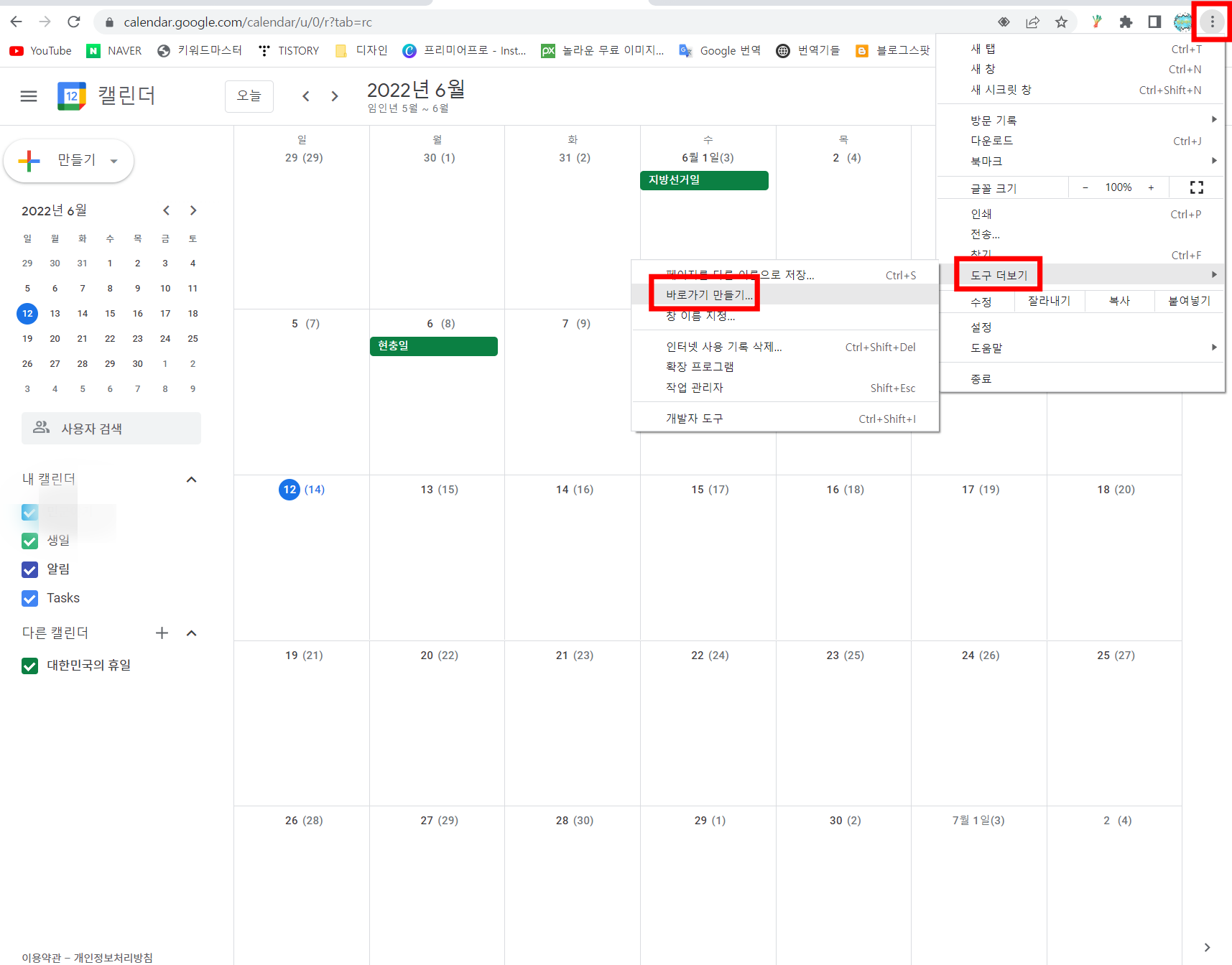
바로가기를 만드시겠습니까 라고 창이 나옵니다. 아이콘 이름을 본인이 알아보기 쉽게 변경할 수 있습니다. 그리고 아래에 창으로 열기에 체크를 해줍니다. 그리고 만들기를 클릭합니다.
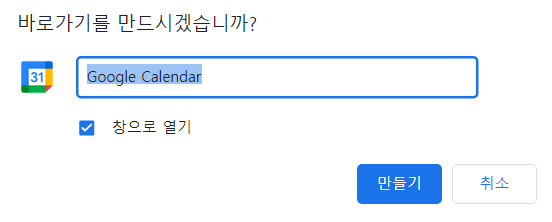
그럼 바탕하면에 아래 사진처럼 아이콘이 생성됩니다. 더블클릭하면 캘린더가 열립니다.
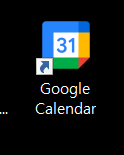
구글 캘린더 바탕화면 바로가기 만들기를 이용하여 간편하게 스케줄 관리하는 방법에 대해 알려드렸습니다. 더블클릭하기도 번거롭다 생각된다면 작업표시줄 고정 등록을 해놓으면 한번 클릭으로 간편하게 사용할 수 있습니다.
알면 알수록 편리해지는 정보
'IT 정보' 카테고리의 다른 글
| PDF JPG 변환 사이트에서 쉽게 하자 (0) | 2022.06.12 |
|---|---|
| 엑셀 날짜 계산 함수 이용 및 일수 쉽게 계산하는 방법 (0) | 2022.06.12 |
| 갤럭시 안드로이드 불빛 알림 설정 방법 (0) | 2022.06.09 |
| 한글 표 색 채우기 두가지 방법 (0) | 2022.06.09 |
| 엑셀 시간계산으로 근무 시간 계산하기 (0) | 2022.06.09 |


댓글